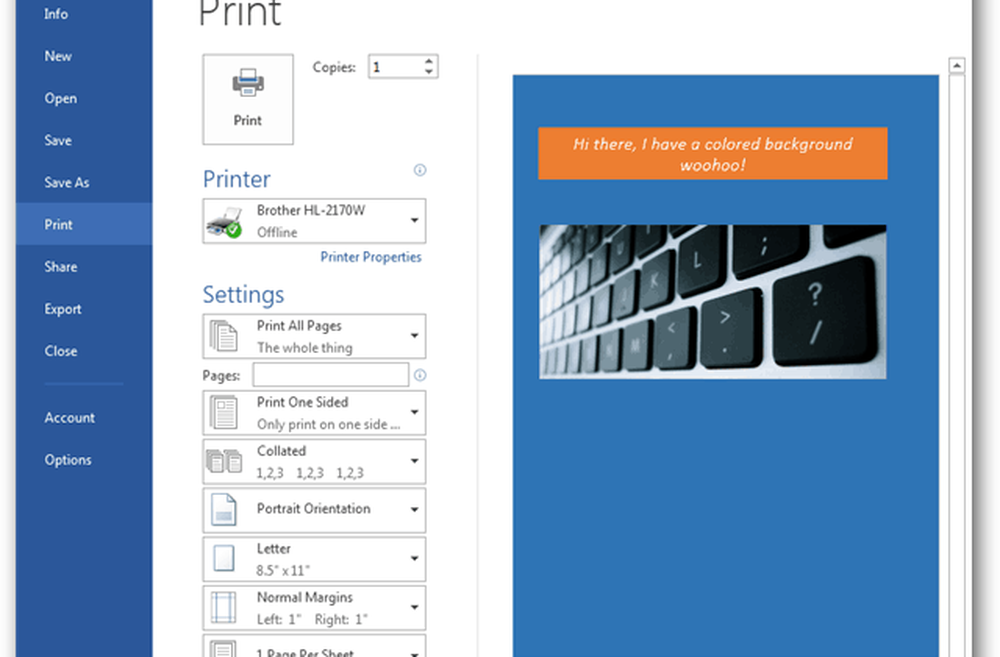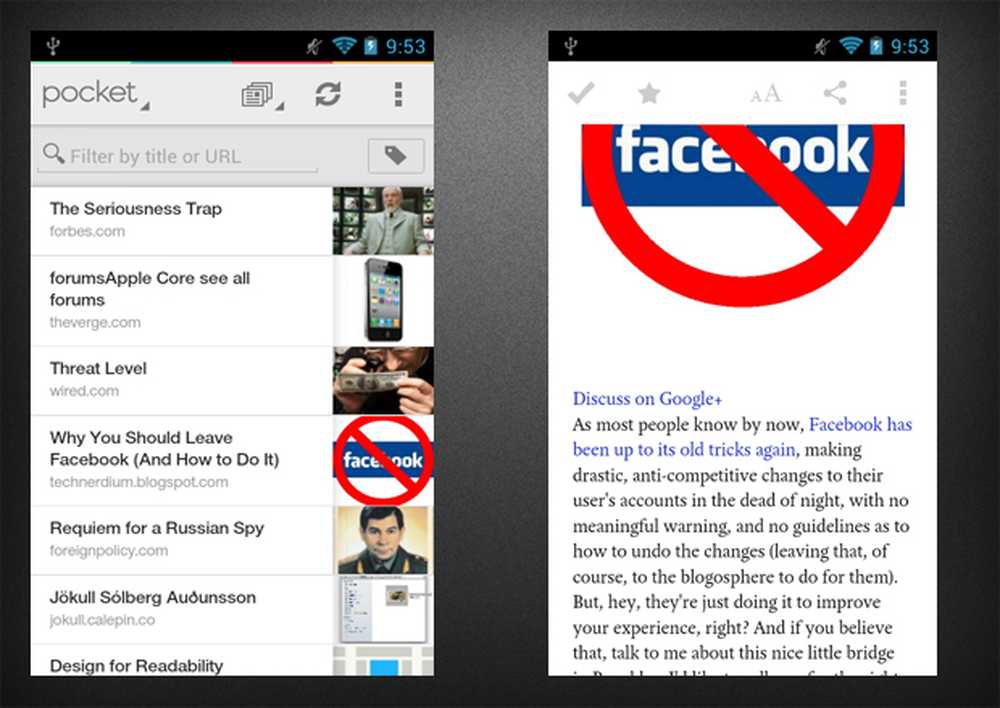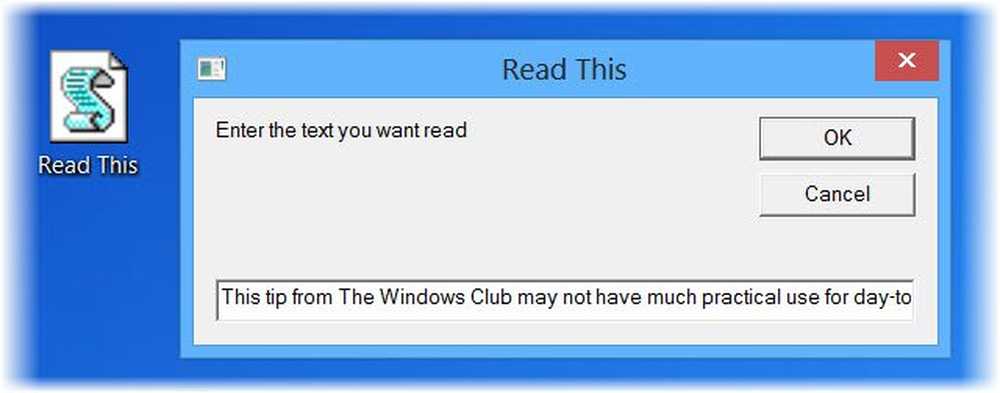Crea Word 2013 Stampa colori e immagini di sfondo
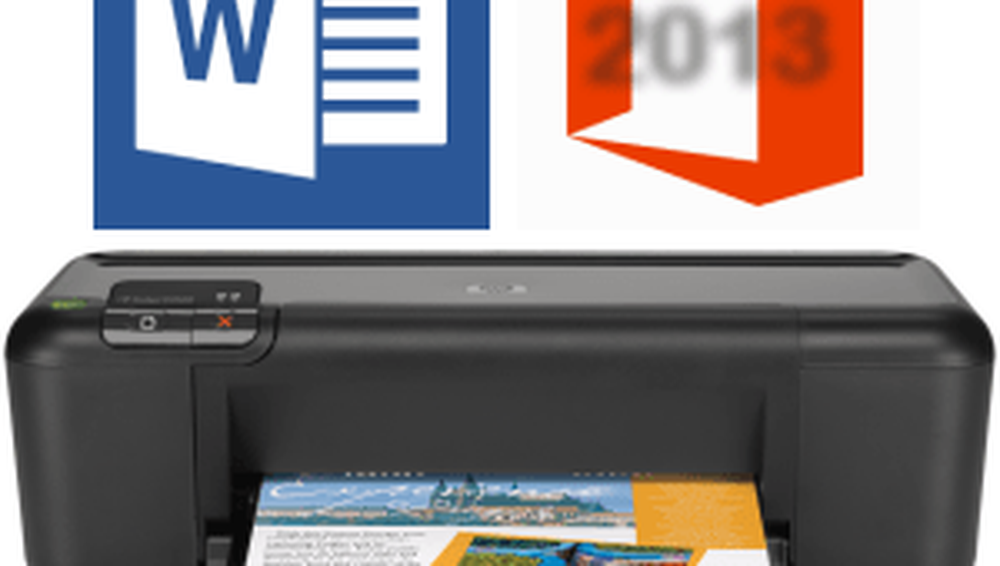
Apri Word 2013 e fai clic sul menu File.
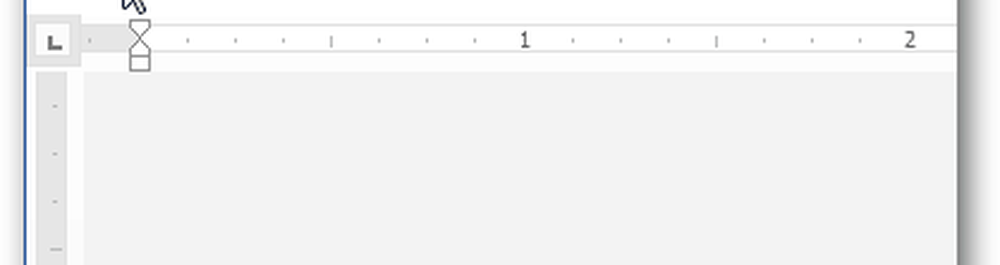
Dalla visualizzazione del backstage fai clic sul pulsante Opzioni.
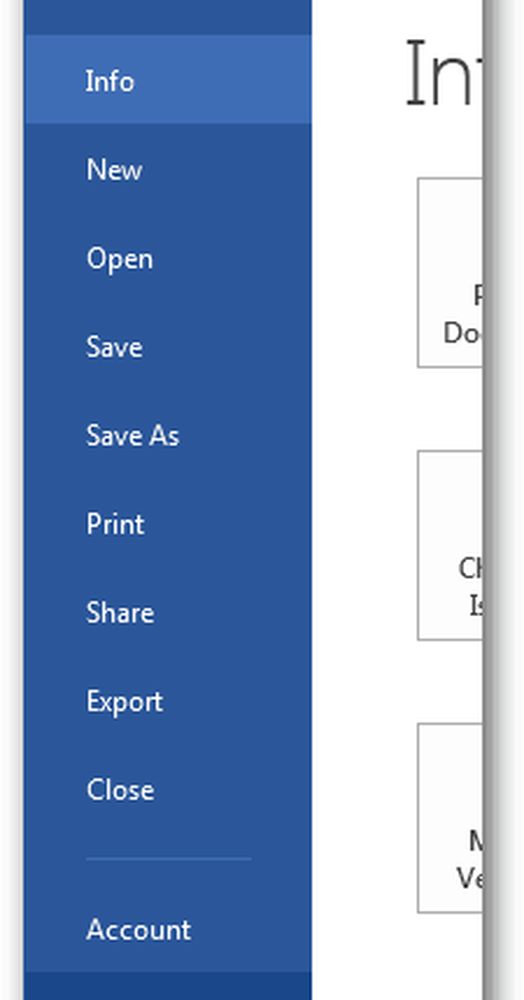
In Opzioni, seleziona la scheda Visualizza, quindi seleziona la casella intitolata Stampa colori e immagini di sfondo. Fare clic su OK per salvare le modifiche ed uscire.
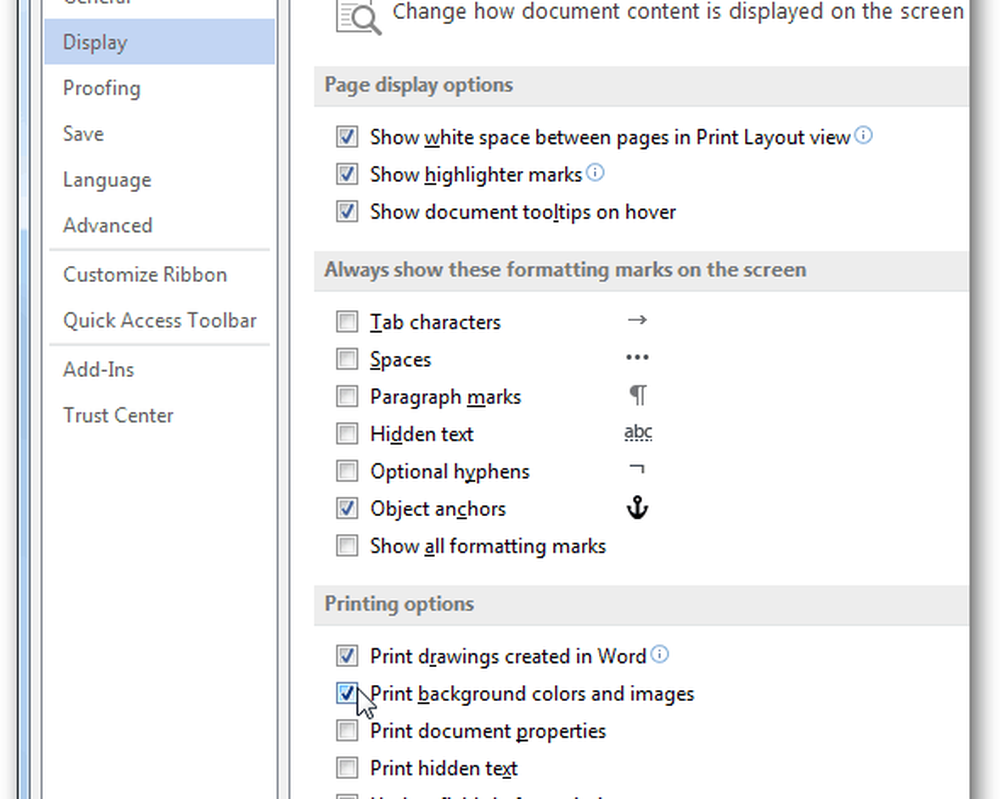
Ora quando stampi, i colori di sfondo o le immagini di sfondo ora verranno visualizzati. Come accennato in precedenza, questo può consumare un sacco di inchiostro. Potresti voler disabilitare questa funzione finché non sei pronto per stampare le copie finali.